工具/原料:
系统版本:windows10系统品牌型号:联想小新air15
软件版本:下载火(xiazaihuo.com)一键重装系统2320
方法/步骤:
方法一:使用u盘重装系统(电脑不能进系统的情况下适用)
当原来的电脑重装过程中断电的话,容易导致安装的系统不完整或损坏,出现电脑开不了机的情况,这时我们还需要再次重装新的系统即可解决。这里用到的方法就是u盘重装系统的方法,操作简单,具体的步骤如下:
1、下载安装下载火(xiazaihuo.com)工具并插入u盘
找到能联网的电脑下载安装下载火(xiazaihuo.com)一键重装系统工具并打开,插入1个8g以上的空白u盘,进入制作系统模式。(下载火(xiazaihuo.com)装机工具的官方下载入口:下载火(xiazaihuo.com)系统官网)
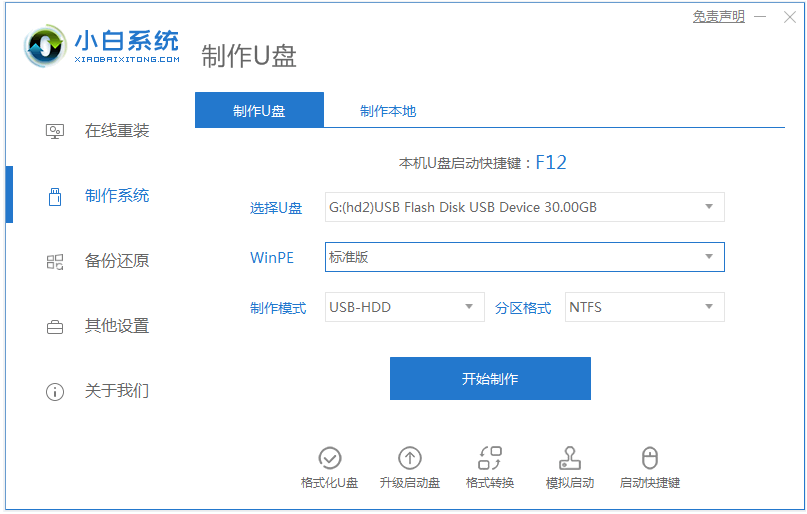
2、制作u盘启动盘
在制作系统栏目,选择需要的windows系统,点击开始制作u盘启动盘。

3、查看电脑开机启动键
u盘启动盘制作完成后,点击快捷键大全,预览需要安装的电脑主板的启动热键是什么,再拔除u盘退出。

免费的数据恢复软件推荐
现在很多的朋友其实都是有在使用系统数据恢复工具的,但是由于现如今是网络上的系统数据恢复工具鱼龙混杂,还有很多的小伙伴都不知道有哪些免费的恢复数据软件,而且质量参差不齐。现在下面小编就为大家带来免费的数据恢复软件推荐介绍,大家一起往下看。
4、启动进入u盘pe系统
插入u盘启动盘进需要安装的电脑中,电脑重启并不断按启动热键进启动界面,选择u盘启动项进入到第一项pe系统。

5、pe内重装windows系统
来到pe系统桌面,打开下载火(xiazaihuo.com)装机工具,选择需要的windows系统,一般默认安装到c盘。

6、重启电脑
当提示安装完成后,需要先拔掉u盘,然后再重启电脑。

7、进入新系统
期间可能会重启电脑多次,当进入到新系统桌面即安装成功。

总结:
电脑重装系统突然断电开不了机是一种比较麻烦的问题,可能会导致系统损坏或者硬件损坏。遇到这种情况,我们可以根据不同的情况,采用不同的方法来解决。我们可以使用U盘启动盘重新安装系统,或者使用硬件检测工具诊断故障,或者送修或者更换硬件。希望本文能够对你有所帮助。
以上就是电脑技术教程《电脑重装系统突然断电开不了机怎么办》的全部内容,由下载火资源网整理发布,关注我们每日分享Win12、win11、win10、win7、Win XP等系统使用技巧!详解北京硬盘数据恢复哪家好
大家很多时候由于自己的操作不当会导致数据丢失,如果大家遇到电脑数据丢失的情况,都会尝试很多方法来恢复解决,但并不是所有的方法都有效果的,有的方法可能会造成自己的数据彻底丢失再也不能被找回,现在小编给小伙伴们分享一下好用的北京硬盘数据恢复工具。






